
cuando se conecta un micrófono a una computadora depende del conector que utilice el micrófono. En términos generales, hay dos tipos de conectores utilizados con micrófonos: el mini-plug y USB. Ambos tipos pueden conectarse a casi cualquier computadora, ya que la mayoría de las máquinas (incluidas algunas computadoras portátiles y Chromebooks) tienen ambos.,
las secciones siguientes tienen imágenes y descripciones que le ayudan a determinar qué tipo de conector utiliza su micrófono. Una vez que te hayas dado cuenta de eso, sigue las instrucciones sobre cómo conectarlo a tu computadora.
micrófono USB

primero, busque cualquier puerto USB disponible y conecte el micrófono a él. Se encuentran en la parte delantera, trasera o lateral de las computadoras de escritorio, portátiles y todo en uno. Una vez conectado, la computadora debe detectar automáticamente el micrófono e instalar los controladores para él., Después de instalar el software, puede verificar que el micrófono esté listo para su uso accediendo a la configuración de sonido y mirando las opciones.
¿qué pasa si el micrófono no se detecta automáticamente?
primero, si estás conectando un micrófono USB a la parte superior o frontal de un escritorio, intenta conectarlo a la parte posterior. Algunos casos requieren el cableado adicional para «activar» los puertos USB secundarios, los que no están conectados directamente a la placa base.
si la computadora todavía no detecta su micrófono y ha instalado el software, es posible que deba descargar los controladores usted mismo., Afortunadamente, tenemos páginas con estas instrucciones, que se enumeran a continuación:
- ¿Cómo puedo localizar software o controladores para mi computadora?
- Cómo instalar y actualizar un controlador de computadora.
Micrófono Mini-plug

muchos micrófonos utilizan un conector mini-plug, similar al que encontrarías en tu teléfono móvil, tableta o iPod. En una computadora de escritorio, el conector del micrófono a menudo está en la parte posterior e identificado por el color rosa, como se muestra en la imagen. Sin embargo, las tomas de micrófono también pueden estar en la parte superior o frontal de la carcasa del ordenador.,
muchas computadoras portátiles y Chromebooks tienen un micrófono incorporado en ellas. Si no, el conector del micrófono suele estar en el borde frontal o cerca del lado delantero izquierdo o derecho.
¿qué pasa si el micrófono no se detecta automáticamente?
si la computadora no detecta automáticamente el micrófono e instala el software, es posible que deba descargar los controladores usted mismo. Afortunadamente, tenemos páginas con estas instrucciones, que se enumeran a continuación:
- ¿Cómo puedo localizar software o controladores para mi computadora?
- Cómo instalar y actualizar un controlador de computadora.,
Cómo ver si se detecta el micrófono
- pulse la tecla Windows, escriba Panel de Control en la barra de búsqueda de Windows y pulse Intro.
o, abra el Menú Inicio de Windows 10 y elija Sistema de Windows > Panel de Control.

- En el Panel de Control, haga clic en Hardware y sonido.
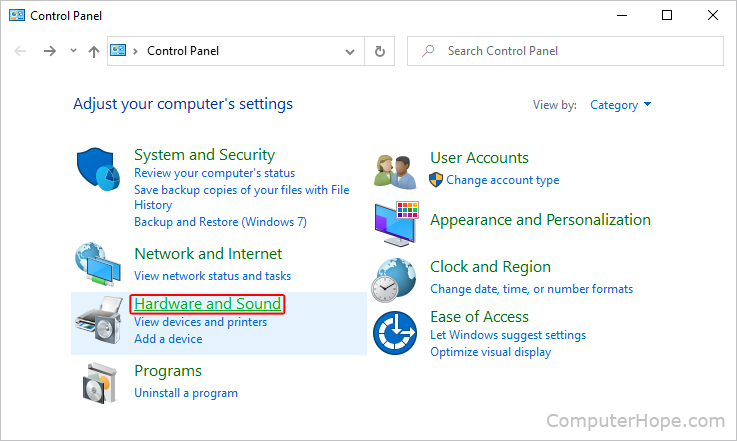
- En sonido, haga clic en Administrar dispositivos de audio.

- En la parte superior de la ventana, haga clic en la pestaña de Grabación., Si tienes un micrófono interno o externo, se muestra en la sección central.
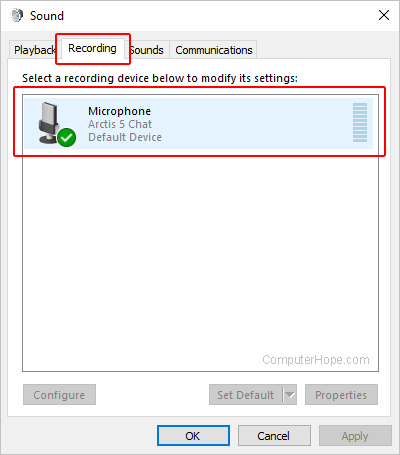
- Si usted tiene más de un dispositivo de entrada, usted puede cambiar a otro seleccionándola y haciendo clic en el
 botón y, a continuación, el
botón y, a continuación, el  botón.
botón.
Si tiene más de un dispositivo de entrada, puede cambiar a otro seleccionándolo y luego haciendo clic en el botón ![]() y luego en el botón
y luego en el botón ![]() ., Además, puede seleccionar el micrófono en esta lista y hacer clic en el botón Propiedades para cambiar la configuración del micrófono, incluido el nivel de volumen para la grabación.
., Además, puede seleccionar el micrófono en esta lista y hacer clic en el botón Propiedades para cambiar la configuración del micrófono, incluido el nivel de volumen para la grabación.